win7桌面字体颜色怎么设置?Win7修改桌面字体颜色的方法!
时间:2017-04-06 来源:互联网 浏览量:
在win7系统中,该如何修改桌面图标名字体的颜色呢?喜欢玩转系统的用户一起随小编往下看吧!
步骤:
1、在桌面上单击右键,选择【个性化】;
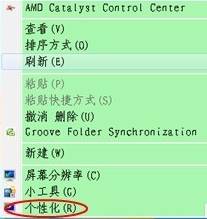
2、在右下角点击【窗口颜色】;
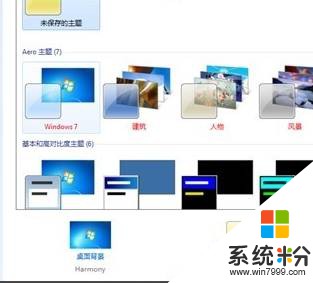
3、点击【高级外观设置】;
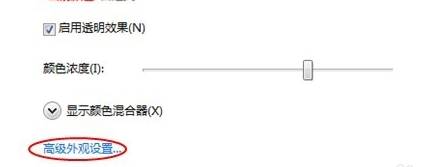
4、在项目选择里选中“已选定项目”;
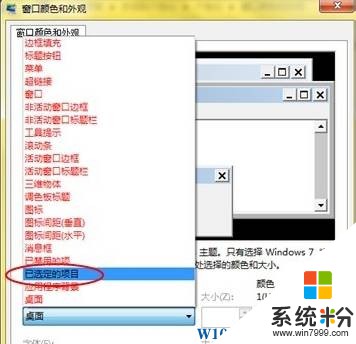
5、然后在字体和颜色下拉菜单中选择需要设置的颜色字体即可,修改完成后点击应用即可马上看到效果。
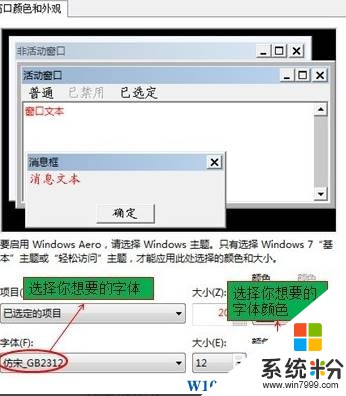
以上就是小编给大家分享的Win7修改桌面字体颜色的方法!
步骤:
1、在桌面上单击右键,选择【个性化】;
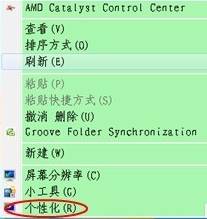
2、在右下角点击【窗口颜色】;
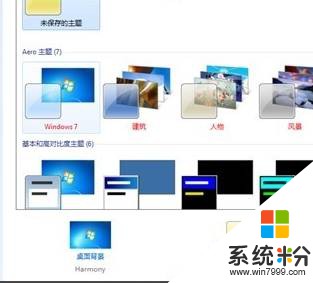
3、点击【高级外观设置】;
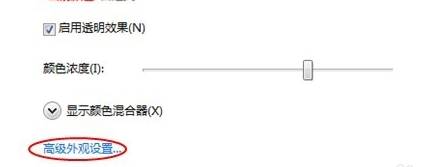
4、在项目选择里选中“已选定项目”;
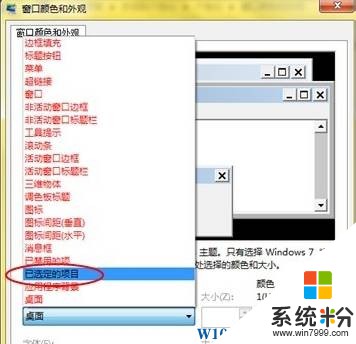
5、然后在字体和颜色下拉菜单中选择需要设置的颜色字体即可,修改完成后点击应用即可马上看到效果。
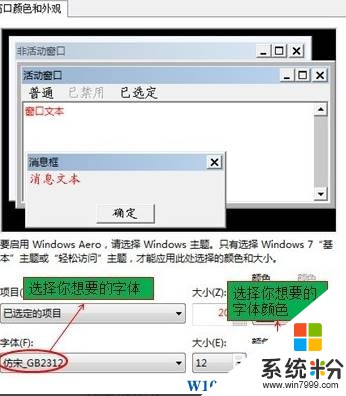
以上就是小编给大家分享的Win7修改桌面字体颜色的方法!
我要分享:
相关教程
- ·win7系统怎么更改桌面字体颜色?win7修改桌面文字颜色的方法!
- ·win7 ghost系统字体变蓝怎么办,win7设置字体颜色的方法
- ·Win7电脑桌面字体模糊该如何解决 Win7电脑桌面字体模糊该怎么解决
- ·Windows7网页字体怎么设置?win7修改网页字体的方法!
- ·Win7如何改颜色质量? Win7设置颜色质量的方法
- ·win7电脑桌面字体模糊怎么办?怎么让win7桌面字体恢复清晰
- ·win7系统电脑开机黑屏 Windows7开机黑屏怎么办
- ·win7系统无线网卡搜索不到无线网络 Win7电脑无线信号消失怎么办
- ·win7原版密钥 win7正版永久激活密钥激活步骤
- ·win7屏幕密码 Win7设置开机锁屏密码的方法
Win7系统教程推荐
- 1 win7原版密钥 win7正版永久激活密钥激活步骤
- 2 win7屏幕密码 Win7设置开机锁屏密码的方法
- 3 win7 文件共享设置 Win7如何局域网共享文件
- 4鼠标左键变右键右键无法使用window7怎么办 鼠标左键变右键解决方法
- 5win7电脑前置耳机没声音怎么设置 win7前面板耳机没声音处理方法
- 6win7如何建立共享文件 Win7如何共享文件到其他设备
- 7win7屏幕录制快捷键 Win7自带的屏幕录制功能怎么使用
- 8w7系统搜索不到蓝牙设备 电脑蓝牙搜索不到其他设备
- 9电脑桌面上没有我的电脑图标怎么办 win7桌面图标不见了怎么恢复
- 10win7怎么调出wifi连接 Win7连接WiFi失败怎么办
Win7系统热门教程
- 1 Win7系统中如何查电脑ping值 Win7系统中查电脑ping值的方法
- 2 w7电脑出现错误ActionScript的解决方法【图文】
- 3 Ghost win7服务中哪些可以禁止?
- 4如何删除win7自带输入法,win7自带输入法彻底删除的方法
- 5w7电脑调节器出错怎么修复,w7找回调节器的方法
- 6cad2010 win7系统64位如何安装 cad2010 win7系统64位安装方法
- 7win7文件关联如何修复|win7关联修复方法
- 8win7 屏幕保护 如何设置win7屏幕保护
- 9电脑win7系统睡眠状态后总是被自动唤醒简单怎么解决 电脑win7系统睡眠状态后总是被自动唤醒简单如何解决
- 10win7系统下2G/4G内存提速教程
最新Win7教程
- 1 win7系统电脑开机黑屏 Windows7开机黑屏怎么办
- 2 win7系统无线网卡搜索不到无线网络 Win7电脑无线信号消失怎么办
- 3 win7原版密钥 win7正版永久激活密钥激活步骤
- 4win7屏幕密码 Win7设置开机锁屏密码的方法
- 5win7怎么硬盘分区 win7系统下如何对硬盘进行分区划分
- 6win7 文件共享设置 Win7如何局域网共享文件
- 7鼠标左键变右键右键无法使用window7怎么办 鼠标左键变右键解决方法
- 8windows7加密绿色 Windows7如何取消加密文件的绿色图标显示
- 9windows7操作特点 Windows 7的特点有哪些
- 10win7桌面东西都没有了 桌面文件丢失了怎么办
